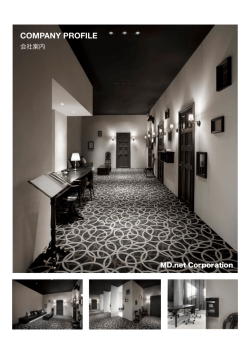ASPでリスティングOKの商品を探し 選定商品シートに記入しよう
ASPでリスティングOKの商品を探し 選定商品シートに記入しよう 1 Copyright 株式会社アリウープ, All Rights Reserved. 目次 ■ASPでリスティングOKの商品を探す .............................. 3 ■商品選定シートをダウンロードする .................................. 5 ■商品選定シートに記入していく ...................................... 7 2 Copyright 株式会社アリウープ, All Rights Reserved. ■ASPでリスティングOKの商品を探す 王道PPCアフィリエイト編では、 「商品名」「サービス名」のキーワードで攻めていきます。 たとえば、こちらは「トマ美ちゃん」という商品です。 ▼トマ美ちゃん http://k-cosme.jp/gold/af/tomamichan-krc.html この商品をPPCアフィリエイトしたいと決めたら 「トマ美ちゃん」というキーワードで攻めていくということです。 詳しくはこちらのマニュアルで解説します。 ⇒ K2-102:成約率が高いキーワードとは?.pdf 3 Copyright 株式会社アリウープ, All Rights Reserved. 但し、商品によっては、「商品名」「サービス名」を使った PPCアフィリエイトを禁止している場合があります。 詳しくはこちらのマニュアルをご覧ください。 ⇒ K1-107:リスティング条件を確認する.pdf そのような商品の商品名でPPCアフィリエイトをしてしまうと、 ASPから注意が来て「報酬没収」「提携解除」もあります。 さらに、最悪の場合は、 ASPのアカウントまでも削除されてしまいます。 ですので、このルールはしっかりと守りましょう。 そのためにも、まずは、ASPでリスティングOKかどうかを確認しましょう。 ASPごとのリスティング条件の確認方法はこちら ⇒ K1-006:JANet の基本操作・リスティング条件の確認方法.pdf ⇒ K1-007:A8.net の基本操作・リスティング条件の確認方法.pdf ⇒ K1-008:ValueCommerce の基本操作・リスティング条件の確認方法.pdf ⇒ K1-009:アクセストレードの基本操作・リスティング条件の確認方法.pdf 4 Copyright 株式会社アリウープ, All Rights Reserved. ■商品選定シートをダウンロードする まず、商品選定シートをダウンロードしましょう。 ▼商品選定シート http://r3-sys.biz/file/data/sentei.zip 「sentei.zip」というファイルがダウンロードされます。 【1】 zip ファイルなので解凍ソフトで解凍しましょう。 ① 「sentei.zip」を左クリックします。 ② 左クリックしたまま解凍ソフトの上まで移動させます。 ③ 左クリックを離します。 ① ② ③ 5 Copyright 株式会社アリウープ, All Rights Reserved. 【2】 解凍できましたら、「商品選定シート.xls」という ファイルが表示されます。 「商品選定シート.xls」をダブルクリックして開きましょう。 【3】 すると、このようなエクセルが表示されます。 6 Copyright 株式会社アリウープ, All Rights Reserved. ■商品選定シートに記入していく 各ASPを見てリスティングOKの案件を見つけたら、 この商品選定シートに記入していきましょう。 今回はアクセストレードを使って リスティングOK商品のデータを記入していきます。 商品検索画面で条件選択の「リスティングOK」にチェックを入れましょう。 その状態で「検索」ボタンをクリックします。 ※アクセストレード以外のASPもぜひ使って下さいね。 7 Copyright 株式会社アリウープ, All Rights Reserved. 【4】 するとリスティングOKの商品が表示されていきますので、 上から見て行きましょう。 まず、報酬単価を確認します。 ここで500円~1万円であればOKです。 詳しくはこちらをご覧ください。 ⇒ K1-103:商品の選定基準.pdf この商品は「9.52%」です。 つまり、実際の商品販売金額によって報酬は変わってきます。 実際の商品販売金額を確認するために、 商品販売ページにアクセスしましょう。 8 Copyright 株式会社アリウープ, All Rights Reserved. 【5】 商品の詳細ページが表示されますので、 もう一度「商品名」をクリックします。 【6】 どうやら靴のECサイトのようですね。 ECサイトは初心者には難しいので違う商品を探しましょう。 詳しくはこちらをご覧ください。 ⇒ K1-105:初心者が避けた方がいい商品.pdf 9 Copyright 株式会社アリウープ, All Rights Reserved. 【7】 次はこちらの商品ですね。 まず、報酬単価を確認します。 4000円なので(500円~1万円)OKですね。 【8】 商品の詳細ページのリスティング条件を確認しましょう。 「リスティングOK」ですね。 この商品は商品名をキーワードに使うことができるということです。 【9】 商品のジャンルも問題無いですね。 10 Copyright 株式会社アリウープ, All Rights Reserved. 【10】 条件を満たしている商品が見つかったら、 商品選定シートに記入します。 ここでは実際にPPC広告に出すかどうかは関係ありません。 とりあえず、記入しましょう。 【11】 まず「ASP」欄(C列)にASP名を入力します。 つまり「アクセストレード」ですね。 【12】 次に「商品名」欄(D行)に商品名を入力します。 商品名をコピーしましょう。 11 Copyright 株式会社アリウープ, All Rights Reserved. 【13】 商品名をコピーしましたら、 商品選定シートに貼り付けます。 貼り付けたいセルの上でダブルクリックします。 (マウスの左クリックを2回連続でカチカチと押す) 【14】 すると、セルの先頭で「パカパカ」とカーソルが点滅します。 その状態で、キーボードの[CTRL]+[V]を押します。 12 Copyright 株式会社アリウープ, All Rights Reserved. 【15】 すると、商品名を貼り付けることができます。 ※パカパカさせていない状態で貼り付け([CTRL]+[V])をすると、 意味がわからないことになるので気をつけましょう。 【16】 次に「報酬単価」欄(E列)に報酬単価を入力します。 【17】 次に「キーワード」欄(F列)にキーワードを入力します。 まずは商品名をキーワードにしていきますので、 商品名を入力しましょう。 13 Copyright 株式会社アリウープ, All Rights Reserved. 【18】 次に商品がどのようなユーザーをターゲットとしているのか、 確認していきましょう。 たとえば・・・ ▽「ワキや二の腕の黒ずみに悩んでいる人」 ▽「つり革につかまる人⇒ 電車通勤」 ▽「お客様の声に20代女性が多い⇒ 20代女性」 【19】 そして「ターゲット」欄(G列)に選んだ商品がターゲットにしている ユーザーの人物像を入力します。 14 Copyright 株式会社アリウープ, All Rights Reserved. 【20】 次に、商品の販売ページを見てみます。 上から下までずら~~と見て頂き 商品のセールスポイントは何かを見つけましょう。 たとえば・・・ 「60日間返金保証」 「レビュー300件以上!」 15 Copyright 株式会社アリウープ, All Rights Reserved. 「JJ などの雑誌やメディアで紹介されています」 「20%OFF」「送料無料」 このような感じで商品のセールスポイントをみつけていきましょう。 【21】 商品のセールスポイントを見つけることができましたら、 「セールスポイント」欄(H列)に入力しましょう。 16 Copyright 株式会社アリウープ, All Rights Reserved. 【22】 次は「優先順位」欄(I列)に優先順位を入力しましょう。 商品の情報を入力していると、 「絶対やりたい商品」 「少しやりたい商品」 「時間があったらやりたい商品」 とご自身の中で知らずの内に優先順位が出てきます。 商品選定シートを記入し終わり、 「じゃ!どの商品からスタートしよう!」 と思ったときに優先順位を付けておくと非常に便利です。 優先順位の付け方の決まりはありません。 ご自身でわかりやすければ問題ないです。 どうしても明確な答えが欲しい方はこちらをご参考ください。 1:絶対やる 2:やりたい 3:少しやりたい 4:時間があればやりたい 5:やりたくない 17 Copyright 株式会社アリウープ, All Rights Reserved. 【23】 最後の「備考」欄(J列)は備考として、 なんでもいいので思いついたことを書いてみましょう。 書くことがなければ空欄でOKです。 【24】 これで、この商品のチェックは終了です。 ここでしっかりと商品販売ページから情報収集することで、 後々、サイトを作成するときに楽になります。 引き続きASPの商品をチェックしていきましょう。 18 Copyright 株式会社アリウープ, All Rights Reserved.
© Copyright 2025